- Tác giả Abigail Brown [email protected].
- Public 2023-12-17 07:05.
- Sửa đổi lần cuối 2025-01-24 12:29.
Đính kèm tệp từ máy tính của bạn và gửi trong Gmail thật dễ dàng và hiệu quả. Gửi nhiều tệp cũng dễ dàng như vậy và nó hoạt động với các tài liệu mà bạn không thể dễ dàng tạo lại trong email (chẳng hạn như video, hình ảnh và bảng tính).
Gmail có thể gửi các tệp có dung lượng lên đến 25 MB. Đối với các tệp lớn hơn hoặc nếu dịch vụ email của người nhận không cho phép các tệp lớn đó, bạn có thể sử dụng dịch vụ gửi tệp để thay thế.
Gửi tệp đính kèm bằng Gmail
Để đính kèm tệp vào email bạn gửi từ Gmail:
-
Chọn Soạnvào một email mới hoặc tạo thư trả lời cho thư bạn đã nhận được.

Image -
Chọn biểu tượng kẹp giấy Attach Filestrên cửa sổ tin nhắn. Hộp thoại Mở sẽ mở ra.

Image -
Chọn tệp hoặc các tệp bạn muốn gửi và chọn Mở. Tệp hoặc các tệp được đính kèm vào email.

Image - Chọn lại kẹp giấy Đính kèm tệpnếu bạn muốn thêm nhiều tệp từ vị trí khác. Gửi email khi bạn đã sẵn sàng.
Gửi tệp đính kèm trên Google Drive trong Gmail
Nếu tệp hoặc các tệp bạn muốn gửi trong thư Gmail được lưu trữ trên Google Drive, bạn có tùy chọn gửi chúng dưới dạng tệp đính kèm hoặc gửi liên kết.
- Chọn Soạnvào một email mới hoặc tạo thư trả lời cho thư bạn đã nhận được.
-
Chọn biểu tượng Google Drivetrên cửa sổ tin nhắn để chèn tệp bằng Google Drive. Một cửa sổ mới sẽ mở ra.

Image -
Chọn tệp hoặc các tệp bạn muốn gửi và chọn cách bạn muốn đính kèm chúng bằng cách chọn Liên kết ổ đĩahoặc Đính kèmtại cuối cửa sổ.
Mọi tệp được lưu trữ trong Google Drive đều có thể được gửi dưới dạng liên kết. Chỉ những tệp không được tạo bằng Google Tài liệu, Trang tính, Trang trình bày hoặc Biểu mẫu mới có thể được gửi dưới dạng tệp đính kèm.

Image -
Chọn Chèn. Gửi tin nhắn bất cứ khi nào bạn sẵn sàng.

Image
Thêm tệp đính kèm một cách nhanh chóng bằng cách kéo và thả
Để thêm tệp vào thư Gmail dưới dạng tệp đính kèm bằng cách kéo và thả:
- Bắt đầu bằng một tin nhắn mới.
- Định vị tệp hoặc các tệp bạn muốn tải lên trong trình duyệt tệp của mình (ví dụ: Windows Explorer hoặc Finder).
- Nhấp vào tệp hoặc các tệp bằng nút chuột trái và giữ nút được nhấn, kéo qua cửa sổ trình duyệt với email bạn đang soạn.
-
Kéo tập tin hoặc các tập tin vào vùng sáng lên với thông báo. Thả chúng ở đây.
Nếu bạn không nhìn thấy khu vực như vậy, trình duyệt của bạn không hỗ trợ các tệp đính kèm kéo và thả. Xem hướng dẫn ở trên để đính kèm tệp trong Gmail.

Image - Thả nút chuột. Tệp được đính kèm với tin nhắn. Gửi email bất cứ khi nào bạn sẵn sàng.
Xóa tệp khỏi tin nhắn bạn đang gửi
Để hủy phần đính kèm bạn đã thêm vào thư, hãy chọn nút Xóa phần đính kèmbên cạnh tệp không mong muốn.
Đôi khi khi bạn thêm tệp đính kèm, chẳng hạn như khi kéo một hình ảnh vào như vừa mô tả, nó sẽ được đặt bên trong nội dung thư chứ không phải dưới dạng tệp đính kèm. Để xóa chúng, chỉ cần chọn mục và chọn Xóa.
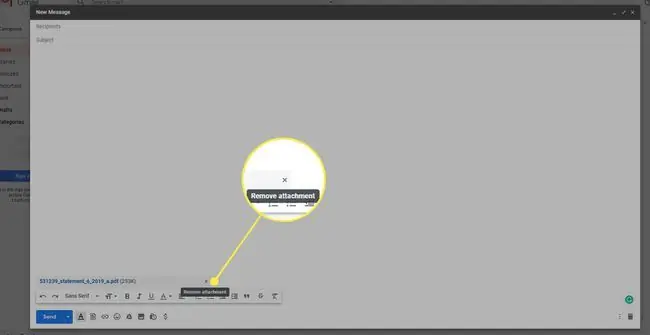
Có Gmail nhắc bạn về việc đính kèm tệp đã hứa
Nếu bạn đưa các từ phù hợp vào nội dung thư của mình, chẳng hạn như: "vui lòng tìm tệp đính kèm", Gmail có thể nhắc bạn đính kèm các tệp đã hứa.






